DCP-7010L
Usein kysytyt kysymykset ja vianmääritys |

DCP-7010L
Päivämäärä: 10/06/2013 Numero: faq00000154_048
Miten vaihdetaan rumpuyksikkö.
Rumpuyksikkö vaihdetaan seuraavasti.
Brotherin tulostimissa värikasetti ja rumpuyksikkö vaihdetaan erikseen jolloin kumpikin voidaan vaihtaa vasta tarpeen vaatiessa. Varmista että vaihdat vain rumpuyksikön eikä värikasettia. Jos et erota niitä toisistaan, katso "Mikä on rumpuyksikön ja värikasetin ero?"
Älä puhdista laitetta sisä- tai ulkopuolelta syttyvillä aineilla tai millään suihkepulloissa myytävällä puhdistusaineella. Voit aiheuttaa tulipalon tai saada sähköiskun.
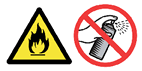
Välittömästi tulostuksen jälkeen tietyt laitteen sisäosat ovat kuumia. Kun avaat kannen, älä koske kuvassa varjostettuina näkyviin osiin.
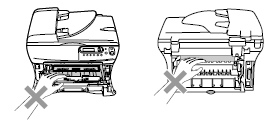
Älä koske kuvassa nuolilla esitettyihin osiin, staattinen sähkö voi vahingoittaa tulostinta.
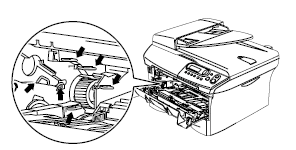
-
Avaa etukansi ja vedä rumpuyksikkö-värikasetti-yhdistelmä ulos.

-
Paina lukitusvipu vasemmalla alas ja nosta värikasetti pois rumpuyksiköstä.
- Kierrätä käytetty rumpuyksikkö tai heitä pois paikallisten määräysten mukaan. Älä heitä käytettyä rumpua kotitalousjätteisiin. Kysy tarvittaessa neuvoa paikalliselta jätehuoltoviranomaiselta.
- Ota uusi rumpuyksikkö pois pakkauksestaan vasta kun se asennetaan tulostimeen. Pakkaa käytetty rumpuyksikkö huolellisesti jotta värijauhe ei valu ulos kasetista.

-
Aseta värikasetti uuteen rumpuyksikköön pohjaan asti niin että kuuluu naksahdus. Kun kasetti on oikein paikallaan, lukitusvipu nousee automaattisesti ylös.
Tulostuslaatuongelmien välttämiseksi älä koske kuvassa varjostettuina näkyviin osiin.
Jos silti koskit rumpuun, pyyhi tahrat pois rummulta kuivalla nukkaamattomalla kankaalla.
-
Aseta rumpuyksikkö-värikasetti-yhdistelmä tulostimeen.

-
Paina Options.

-
Kuittaa rumpuyksikkö vaihdetuksi painamalla

-
Näyttöön tulee Hyväksytty (Accepted), sulje etukansi.
Aiheeseen liittyvät kysymykset
DCP-7010, DCP-7010L
Jos tarvitset lisäapua, ota yhteys Brotherin asiakaspalveluun:
Sisältöpalaute
Huomaathan, että tämä lomake on tarkoitettu ainoastaan palautteen antamiseen.